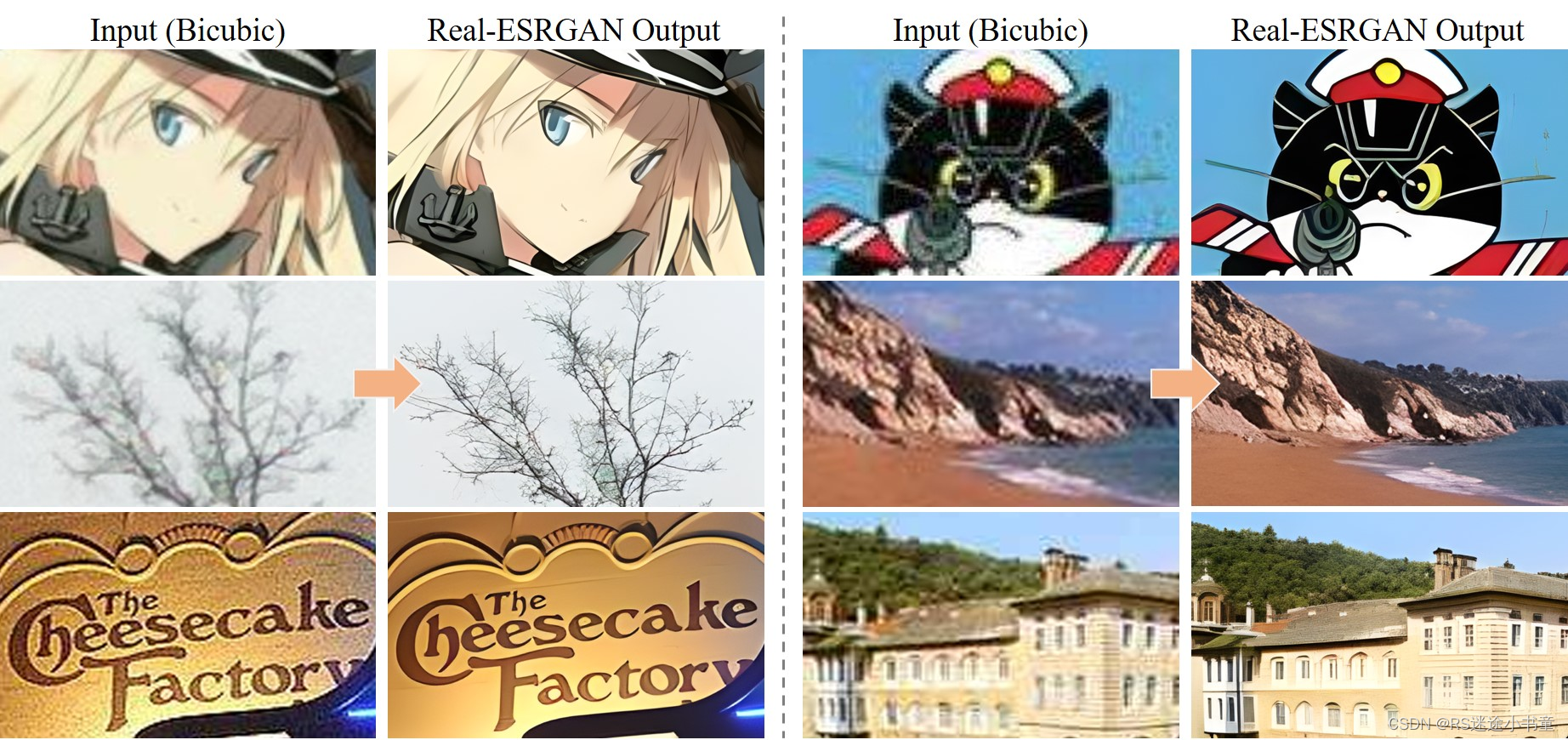前言

估计友友们应该在网上看过很多用 AI 修复的高清视频,最近我也有相关需求,需要修复几张图片。于是便去 GitHub 上寻找相关开源项目,结果还真找到一个,效果还很不错,小北这里特意分享出来给友友们~
Real-ESRGAN 对于算法小白的上手还是比较容易的,即便不懂算法知识,也可以直接使用。再配合简单易用的 realesrgan-gui,使用起来就更方便了。Real-ESRGAN GUI - 实用、美观的 AI 图片放大工具Real-ESRGAN GUI 是 AI 图像修复算法 Real-ESRGAN 的开源图形界面。轻松放大低分辨率图像,使图像更清晰,观感更出色。 https://akarin.dev/realesrgan-gui/
软件打开后界面操作很简单,我们主要关注图片/视频的输入输出路径高清放大图片软件,点击开始运行

当然你也可以通过固定放大或比例宽度/比例高度无损调整所需图片的大小

无损生成效果请参考以下内容,选择对应模型,其中:
realesrgan-x4plus (默认)
realesrgan-x4plus-anime(针对动漫插图进行了优化高清放大图片软件,尺寸较小)
realesr-animevideov3(用于动漫视频)

比如我选择realesrgan-x4plus-anime模型,在下面上传一个表情包,选择输出路径,点击导出。

生成速度极快,效果如下,可以看到清晰度确实有了质的提升,而且图片大小也从原来的48.4KB跃升到了3.81MB!

不仅如此,还可以用GIF动图来放大,原理就是用这个算法把图片一帧一帧无损放大,然后再合并,速度会比图片无损放大慢一些。
只需找到另一个 gif 图像,也使用 realesrgan-x4plus-anime 模型并上传即可

生成的效果如下,细节在手机上可能看得不是很明显,不过在电脑上可以看到分辨率也提升了不少,并且动图大小也从原来的0.98MB跃升到了8.95MB!

除了基本的常用功能外,如果您有进一步的需求,还可以选择不同的模型来测试结果,并通过以下高级设置来调整采样方式、压缩质量、保存格式等

(补充)
首先了解一下什么是GitHub
官方定义GitHub为是一个面向开源及私有软件项目的托管平台,因为只支持Git作为唯一的版本库格式进行托管,故名GitHub。很多小伙伴在学习的过程中可以在此平台找到很好的练手项目,用于提升自己的编程能力。以下是使用教程(自己老是忘,所以记录下来)
一、 GitHub使用教程
1.首先是要下载Git Git官网https://git-scm.com/
官网下载可能会很慢 ,使用镜像下载速度很快:
镜像下载https://registry.npmmirror.com/binary.html?path=git-for-windows/
 下载之后在里面会有Git Bash.exe
下载之后在里面会有Git Bash.exe

2.首先创建一个空的文件夹用于存放项目
3.找到需要克隆的项目选择HTTPS就行不必选择其他
4.复制好地址之后 去刚才创建的文件夹中 右键选择 Open Git Bash here
5.点进去之后会显示一个黑窗口 在此输入git init 用于初始化项目
6.克隆项目的地址 git clone xxx 右键粘贴地址
(eg:https://github.com/Zhiyilang074811/Real-ESRGAN.git)
7.当显示100%, done.时就代表项目克隆成功!
(正篇)小北当前的 Python 版本是 3.10Python Releases for Windows | Python.orghttps://www.python.org/downloads/windows/
下载 Python 3.10 的安装程序: 如果你还没有下载,可以从 Python 的官方网站下载 Python 3.10 的安装程序:Python Downloads。
运行安装程序: 双击下载的
python-3.10.0.exe文件开始安装。安装向导:
- 安装类型:选择“自定义安装”。
- 安装选项:确保勾选“Add Python 3.10 to PATH”选项。这将允许你在命令行中方便地访问 Python。
- 安装位置:你可以选择默认的安装位置,或者更改它到你希望的位置。
开始安装: 点击“Install Now”开始安装。
完成安装: 安装完成后,点击“Finish”按钮。
验证安装: 打开命令提示符或 PowerShell,输入以下命令来验证安装:
python --version你应该看到输出
Python 3.10.x,表明 Python 3.10 已经安装。确保安装路径没有空格:最好避免在安装路径中使用空格,例如不要在
C:\Program Files\下安装。管理员权限:在安装 Python 时,最好以管理员权限运行安装程序,这样可以避免权限问题。
首先将 https://github.com/xinntao/Real-ESRGAN.git 克隆下来,项目结构如下:
然后我们要安装相关依赖,为了避免污染本地 Python 环境,这里先创建一个虚拟环境,在当前目录中执行以下命令:
# 创建虚拟环境 env,我当前的 Python 版本是 3.10
python -m venv env 接着将依赖安装到虚拟环境中:
接着将依赖安装到虚拟环境中:
# 首先更新 pip
./env/Scripts/python -m pip install pip --upgrade
# 安装依赖
./env/Scripts/pip install basicsr facexlib gfpgan Pillow opencv-python tdqm -i https://mirrors.cloud.tencent.com/pypi/simple

然后安装 torch,可以选择 CPU 版和 GPU 版,由于我当前的显卡是 RTX3050,所以选择 GPU 版本。注意:torch 的安装包比较大,安装可能会失败,建议先将 .whl 文件下载到本地。PyTorchhttps://pytorch.org/
# torch
https://download.pytorch.org/whl/cu121/torch-2.1.2%2Bcu121-cp310-cp310-win_amd64.whl
# torchvision
https://download.pytorch.org/whl/cu121/torchvision-0.16.2%2Bcu121-cp310-cp310-win_amd64.whl
# torchaudio
https://download.pytorch.org/whl/cu121/torchaudio-2.1.2%2Bcu121-cp310-cp310-win_amd64.whl



(北生建议:J408的网需要下22h,而小北回到寝室3GB的文件 却只需要 短短几分钟~)
下载下来之后进行安装,注意:下载的时候要根据你当前机器选择一个合适的版本。
.\env\Scripts\python.exe -m pip install "C:\GitHub\Real-ESRGAN\torchvision-0.16.2+cu121-cp310-cp310-win_amd64.whl"
.\env\Scripts\python.exe -m pip install "C:\GitHub\Real-ESRGAN\torch-2.1.2+cu121-cp310-cp310-win_amd64.whl"
.\env\Scripts\python.exe -m pip install "C:\GitHub\Real-ESRGAN\torchaudio-2.1.2+cu121-cp310-cp310-win_amd64.whl"
# 安装当前项目
./env/Scripts/python setup.py develop 到目前为止,相关依赖就已经安装完毕了,然后下载模型。
到目前为止,相关依赖就已经安装完毕了,然后下载模型。
# 下载完之后丢到当前项目的 weights 目录中
https://github.com/xinntao/Real-ESRGAN/releases/download/v0.1.0/RealESRGAN_x4plus.pth
https://github.com/xinntao/RealESRGAN/releases/download/v0.2.2.4/RealESRGAN_x4plus_anime_6B.pth
# 下载完之后丢到当前项目的 gfpgan/weights 目录中
https://github.com/xinntao/facexlib/releases/download/v0.1.0/detection_Resnet50_Final.pth
https://github.com/xinntao/facexlib/releases/download/v0.2.2/parsing_parsenet.pth
# 下载完之后丢到当前项目的 env/Lib/site-packages/gfpgan/weights 目录中,env 就是我们刚才创建的虚拟环境
https://github.com/TencentARC/GFPGAN/releases/download/v1.3.0/GFPGANv1.3.pth
 (手动下载)
(手动下载)
到此,所有准备工作就算完成了,下面我们来修复图片。
./env/Scripts/python inference_realesrgan.py \
-n [模型名称],默认 RealESRGAN_x4plus,还可以选择 RealESRGAN_x4plus_anime_6B.pth(针对动漫)
-i [目录路径或图片文件路径],默认是当前项目的 inputs 目录,注:不能包含中文
-o [文件输出路径],默认是当前目录的 results 目录,注:不能包含中文
-s [采样比例],默认是 4,值越大,像素越高
--face_enhance 是否开启面部增强
--ext [auto | jpg | png],图片格式,默认 auto,表示和输入图片的格式相同cd C:\GitHub\Real-ESRGAN
./env/Scripts/python inference_realesrgan.py -i inputs/xiaoyun.jpg -o results -s 1二、 Python代码使用教程
图像超分是一种图像处理技术,旨在提高图像的分辨率,使其具有更高的清晰度和细节。这一技术通常用于图像重建、图像恢复、图像增强等领域,可以帮助我们更好地理解和利用图像信息。图像超分技术可以通过多种方法实现,包括插值算法、深度学习等。其中,深度学习的方法在近年来得到了广泛的关注和应用。基于深度学习的图像超分技术,可以利用深度神经网络学习图像的高频部分,从而提高了图像的分辨率和清晰度。
目前应用较多的应用场景是图像及视频分辨率提高,比如可以提高以往影视作品或图像的分辨率,提高视觉感官效果;或是解决视频经有损压缩后导致视频效果退化问题。今天给大家介绍一下腾讯ARC实验室发布的一个图像超分辨率模型Real-ESRGAN:项目开源地址,论文地址。
1.1 项目效果展示
2.1 依赖库安装
- Python >= 3.7 (推荐使用Anaconda或Miniconda)
- PyTorch >= 1.7
- 这里比较推荐大家用离线本地安装
git clone https://github.com/xinntao/Real-ESRGAN.git
cd Real-ESRGAN2.1.2 安装依赖
# 安装 basicsr - https://github.com/xinntao/BasicSR
# 我们使用BasicSR来训练以及推断
pip install basicsr
# facexlib和gfpgan是用来增强人脸的
pip install facexlib
pip install gfpgan
pip install -r requirements.txt
python setup.py develop2.2 模型介绍
模型下载链接,里面有7个,有些我不知道是干啥用的,所以就没说。
- realesrgan-x4plus(默认)
- reaesrnet-x4plus
- realesrgan-x4plus-anime(针对动漫插画图像优化,有更小的体积)
- realesr-animevideov3 (针对动漫视频)
2.3 代码使用
将下载好的模型,放在项目文件中的weights文件夹中,然后打开inference_realesrgan.py和inference_realesrgan_video.py这两个文件就运行就行了,一个是图片超分,一个是视频超分。我这里将代码已经全部注释了,自己可以看看很好理解。
默认模型是realesrgan-x4plus,需要超分的图片/视频放在项目文件夹的inputs中,输出在results中。
import argparse
import cv2
import glob
import os
from basicsr.archs.rrdbnet_arch import RRDBNet
from basicsr.utils.download_util import load_file_from_url
from realesrgan import RealESRGANer
from realesrgan.archs.srvgg_arch import SRVGGNetCompact
def main():
"""Inference demo for Real-ESRGAN.
"""
parser = argparse.ArgumentParser() # 创建一个命令行解析器对象,用于解析命令行参数
parser.add_argument('-i', '--input', type=str, default='inputs', help='Input image or folder')
# 添加一个命令行参数 -i, --input,类型为字符串,默认值为 'inputs',用于指定输入图像或文件夹
parser.add_argument(
'-n',
'--model_name',
type=str,
default='RealESRGAN_x4plus',
help=('Model names: RealESRGAN_x4plus | RealESRNet_x4plus | RealESRGAN_x4plus_anime_6B | RealESRGAN_x2plus | '
'realesr-animevideov3 | realesr-general-x4v3'))
# 添加一个命令行参数 -n, --model_name,类型为字符串,默认值为 'RealESRGAN_x4plus',用于指定使用的模型名称
parser.add_argument('-o', '--output', type=str, default='results', help='Output folder')
# 添加一个命令行参数 -o, --output,类型为字符串,默认值为 'results',用于指定输出文件夹
parser.add_argument(
'-dn',
'--denoise_strength',
type=float,
default=0.5,
help=('Denoise strength. 0 for weak denoise (keep noise), 1 for strong denoise ability. '
'Only used for the realesr-general-x4v3 model'))
# 添加一个命令行参数 -dn, --denoise_strength,类型为浮点数,默认值为 0.5,用于指定去噪强度
parser.add_argument('-s', '--outscale', type=float, default=4, help='The final upsampling scale of the image')
# 添加一个命令行参数 -s, --outscale,类型为浮点数,默认值为 4,用于指定最终的放大倍数
parser.add_argument(
'--model_path', type=str, default=None, help='[Option] Model path. Usually, you do not need to specify it')
# 添加一个命令行参数 --model_path,类型为字符串,默认值为 None,用于指定模型路径。通常不需要指定。
parser.add_argument('--suffix', type=str, default='out', help='Suffix of the restored image')
# 添加一个命令行参数 --suffix,类型为字符串,默认值为 'out',用于指定输出图像的后缀
parser.add_argument('-t', '--tile', type=int, default=0, help='Tile size, 0 for no tile during testing')
# 添加一个命令行参数 -t, --tile,类型为整数,默认值为 0,用于指定瓦片大小。0 表示测试时没有瓦片。
parser.add_argument('--tile_pad', type=int, default=10, help='Tile padding')
# 添加一个命令行参数 --tile_pad,类型为整数,默认值为 10,用于指定瓦片填充大小
parser.add_argument('--pre_pad', type=int, default=0, help='Pre padding size at each border')
# 添加一个命令行参数 --pre_pad,类型为整数,默认值为 0,用于指定每个边界的预填充大小
parser.add_argument('--face_enhance', action='store_true', help='Use GFPGAN to enhance face')
# 添加一个命令行参数 --face_enhance,动作是存储为 True,用于指定是否使用 GFPGAN 来增强人脸
parser.add_argument(
'--fp32', action='store_true', help='Use fp32 precision during inference. Default: fp16 (half precision).')
# 添加一个命令行参数 --fp32,动作是存储为 True,用于指定推理期间是否使用 fp32 精度。默认情况下使用 fp16(半精度)
parser.add_argument(
'--alpha_upsampler',
type=str,
default='realesrgan',
help='The upsampler for the alpha channels. Options: realesrgan | bicubic')
# 添加一个命令行参数 --alpha_upsampler,类型为字符串,默认值为 'realesrgan',用于指定 alpha 通道的上采样器。选项:realesrgan | bicubic
parser.add_argument(
'--ext',
type=str,
default='auto',
help='Image extension. Options: auto | jpg | png, auto means using the same extension as inputs')
# 添加一个参数,参数名为'--ext',类型为字符串,默认值为auto,这个参数主要用于指定输入图像的扩展名。
parser.add_argument(
'-g', '--gpu-id', type=int, default=None, help='gpu device to use (default=None) can be 0,1,2 for multi-gpu')
# 添加一个参数,参数名为'-g'或'--gpu-id',类型为整数,默认值为None。这个参数主要用于指定使用的GPU设备。
args = parser.parse_args()
# 解析命令行参数,生成一个命名空间args
# determine models according to model names
args.model_name = args.model_name.split('.')[0]
# 根据传入的命令行参数--model-name来选择模型,这里假设模型名称和使用的模型之间的关系已经预设好。
if args.model_name == 'RealESRGAN_x4plus': # x4 RRDBNet model
model = RRDBNet(num_in_ch=3, num_out_ch=3, num_feat=64, num_block=23, num_grow_ch=32, scale=4)
netscale = 4
file_url = ['https://github.com/xinntao/Real-ESRGAN/releases/download/v0.1.0/RealESRGAN_x4plus.pth']
elif args.model_name == 'RealESRNet_x4plus': # x4 RRDBNet model
model = RRDBNet(num_in_ch=3, num_out_ch=3, num_feat=64, num_block=23, num_grow_ch=32, scale=4)
netscale = 4
file_url = ['https://github.com/xinntao/Real-ESRGAN/releases/download/v0.1.1/RealESRNet_x4plus.pth']
elif args.model_name == 'RealESRGAN_x4plus_anime_6B': # x4 RRDBNet model with 6 blocks
model = RRDBNet(num_in_ch=3, num_out_ch=3, num_feat=64, num_block=6, num_grow_ch=32, scale=4)
netscale = 4
file_url = ['https://github.com/xinntao/Real-ESRGAN/releases/download/v0.2.2.4/RealESRGAN_x4plus_anime_6B.pth']
elif args.model_name == 'RealESRGAN_x2plus': # x2 RRDBNet model
model = RRDBNet(num_in_ch=3, num_out_ch=3, num_feat=64, num_block=23, num_grow_ch=32, scale=2)
netscale = 2
file_url = ['https://github.com/xinntao/Real-ESRGAN/releases/download/v0.2.1/RealESRGAN_x2plus.pth']
elif args.model_name == 'realesr-animevideov3': # x4 VGG-style model (XS size)
model = SRVGGNetCompact(num_in_ch=3, num_out_ch=3, num_feat=64, num_conv=16, upscale=4, act_type='prelu')
netscale = 4
file_url = ['https://github.com/xinntao/Real-ESRGAN/releases/download/v0.2.5.0/realesr-animevideov3.pth']
elif args.model_name == 'realesr-general-x4v3': # x4 VGG-style model (S size)
model = SRVGGNetCompact(num_in_ch=3, num_out_ch=3, num_feat=64, num_conv=32, upscale=4, act_type='prelu')
netscale = 4
file_url = [
'https://github.com/xinntao/Real-ESRGAN/releases/download/v0.2.5.0/realesr-general-wdn-x4v3.pth',
'https://github.com/xinntao/Real-ESRGAN/releases/download/v0.2.5.0/realesr-general-x4v3.pth'
]
# determine model paths
if args.model_path is not None:
# 判断是否传入了模型路径,如果传入了则直接使用该路径,否则会结合模型名称生成一个默认的模型路径
model_path = args.model_path
else:
model_path = os.path.join('weights', args.model_name + '.pth')
if not os.path.isfile(model_path):
ROOT_DIR = os.path.dirname(os.path.abspath(__file__))
for url in file_url:
# model_path will be updated
model_path = load_file_from_url(
url=url, model_dir=os.path.join(ROOT_DIR, 'weights'), progress=True, file_name=None)
# use dni to control the denoise strength
dni_weight = None
# dni_weight 为 None 表示不使用 DNI
# 如果使用了 DNI,dni_weight 的值会是一个列表,列表的两个元素分别代表 DNI 网络和原始模型的权重
if args.model_name == 'realesr-general-x4v3' and args.denoise_strength != 1:
wdn_model_path = model_path.replace('realesr-general-x4v3', 'realesr-general-wdn-x4v3')
model_path = [model_path, wdn_model_path]
dni_weight = [args.denoise_strength, 1 - args.denoise_strength]
# restorer
upsampler = RealESRGANer(
scale=netscale, # 放大倍率,即超分辨率的因子
model_path=model_path, # 预训练模型的路径
dni_weight=dni_weight, # DNI网络的权重,用于控制去噪强度(Denoising Network Integration)
model=model, # 输入模型,一般是降噪后的图像
tile=args.tile, # 分块大小,即将图像切割成多个小块进行超分辨率
tile_pad=args.tile_pad, # 块与块之间的填充大小
pre_pad=args.pre_pad, # 预处理时的填充大小
half=not args.fp32, # 是否使用半精度浮点数进行计算,若args.fp32为True则使用半精度,否则使用全精度
gpu_id=args.gpu_id) # GPU的ID,用于在多GPU环境下指定使用哪个GPU进行计算
if args.face_enhance: # Use GFPGAN for face enhancement,如果需要使用 GFPGAN 进行人脸增强
from gfpgan import GFPGANer # 导入 GFPGAN 人脸增强器的类
face_enhancer = GFPGANer(
model_path='https://github.com/TencentARC/GFPGAN/releases/download/v1.3.0/GFPGANv1.3.pth',
upscale=args.outscale, # 放大倍率,即超分辨率的因子
arch='clean', # GFPGAN的架构,这里选择的是'clean'版本
channel_multiplier=2, # 通道的乘数,用于扩大模型的通道数
bg_upsampler=upsampler) # 使用之前创建的RealESRGAN超分辨率增强器作为背景超分辨率增强器
# args.output = r"G:\Anaconda\ProjectYOLO\yolov5-7.0\Real-ESRGAN-master\1/"
os.makedirs(args.output, exist_ok=True) # 创建输出目录,如果已存在则不报错,继续执行后续代码
if os.path.isfile(args.input):
# 判断输入路径是否为一个文件
paths = [args.input]
# 如果是文件,直接将其路径加入到paths列表中
else:
paths = sorted(glob.glob(os.path.join(args.input, '*')))
# 如果输入路径不是一个文件,那么它应该是一个包含图像的文件夹
# 使用glob库获取输入路径下所有的文件路径,并将它们按字母顺序排序后加入到paths列表中
for idx, path in enumerate(paths):
# 遍历所有的文件路径
imgname, extension = os.path.splitext(os.path.basename(path)) # 获取文件名和扩展名
print('Testing', idx, imgname) # 打印正在处理的文件信息
img = cv2.imread(path, cv2.IMREAD_UNCHANGED)
# 使用OpenCV读取图片,参数cv2.IMREAD_UNCHANGED表示以最接近原始图像的颜色空间读取图像
if len(img.shape) == 3 and img.shape[2] == 4:
# 判断图像的维度,如果维度为3且第三个维度的大小为4,说明图像是RGBA格式的,否则不进行特殊处理
img_mode = 'RGBA' # 记录图片模式为RGBA
else:
img_mode = None # 否则不记录图片模式
try:
if args.face_enhance:
# 如果需要人脸增强,使用face_enhancer进行人脸增强处理,参数包括输入图像、是否进行人脸对齐、是否只处理中心的人脸部分以及是否将处理后的人脸粘贴回原图
_, _, output = face_enhancer.enhance(img, has_aligned=False, only_center_face=False, paste_back=True)
else:
# 否则,使用upsampler进行图像超分辨率增强,参数包括输入图像、放大倍数以及是否使用GPU加速
output, _ = upsampler.enhance(img, outscale=args.outscale)
except RuntimeError as error:
# 如果在处理过程中出现RuntimeError异常,打印错误信息,并给出可能的解决方案
print('Error', error)
print('If you encounter CUDA out of memory, try to set --tile with a smaller number.')
else:
# 如果没有出现异常,执行else分支的代码
# 如果用户没有指定输出文件的扩展名,则自动从输入文件的扩展名中获取输出文件的扩展名;否则使用用户指定的扩展名
if args.ext == 'auto':
extension = extension[1:]
else:
extension = args.ext
if img_mode == 'RGBA': # RGBA images should be saved in png format
# 如果图片的模式是RGBA,说明图片是RGBA格式的,需要将其保存为png格式的图片
extension = 'png'
if args.suffix == '':
# 根据用户指定的后缀名构造保存路径
save_path = os.path.join(args.output, f'{imgname}.{extension}')
else:
save_path = os.path.join(args.output, f'{imgname}_{args.suffix}.{extension}')
# 使用OpenCV将处理后的图片保存到指定路径下,参数指定保存的文件格式和压缩质量等选项(这里没有指定压缩质量)
cv2.imwrite(save_path, output)
# 保存处理后的图片到指定路径下
if __name__ == '__main__':
main()2.4 命令行使用
2.4.1 参数
Usage: python inference_realesrgan.py -n RealESRGAN_x4plus -i infile -o outfile [options]...
A common command: python inference_realesrgan.py -n RealESRGAN_x4plus -i infile --outscale 3.5 --face_enhance
-h show this help
-i --input Input image or folder. Default: inputs
-o --output Output folder. Default: results
-n --model_name Model name. Default: RealESRGAN_x4plus
-s, --outscale The final upsampling scale of the image. Default: 4
--suffix Suffix of the restored image. Default: out
-t, --tile Tile size, 0 for no tile during testing. Default: 0
--face_enhance Whether to use GFPGAN to enhance face. Default: False
--fp32 Whether to use half precision during inference. Default: False
--ext Image extension. Options: auto | jpg | png, auto means using the same extension as inputs. Default: auto2.4.2 参数使用
python inference_realesrgan.py -n RealESRGAN_x4plus_anime_6B -i inputs3 桌面端轻应用
作者提供了打包好的桌面端exe程序,无需配置PyTorch等依赖,Windows下载地址。
使用方法也很简单,图片放在realesrgan-ncnn-vulkan.exe同目录下,然后使用cmd命令行跳转至这个目录,输入下面的命令(自己修改)。
./realesrgan-ncnn-vulkan.exe -i 输入图像.jpg -o 输出图像.png -n 模型名字注意:可执行文件并没有支持 python 脚本 inference_realesrgan.py 中所有的功能,比如 outscale 选项) .
./realesrgan-ncnn-vulkan.exe -i 输入图像.jpg -o 输出图像.png -n 模型名字由于这些exe文件会把图像分成几个板块,然后来分别进行处理,再合成导出,输出的图像可能会有一点割裂感(而且可能跟PyTorch的输出不太一样)。
4 总结
这个开源项目总体来说精度是不错的,图像的分辨率确实有明显的提升,可以将模糊的图片还原出更多的细节,但有时候的效果比较抽象。作者在项目中说会持续更新(PS:作者的重心好像是放在动漫图片超分方面),希望会越来越好。最后分享一下腾讯ARC的Web端使用demo。
三、Anaconda环境安装使用教程
D:\桌面\GitHub\Work
查看显卡驱动版本号(第一种方法)560.94

查看显卡驱动版本号(第二种方法)5.6094——560.94

根据显卡驱动版本号,安装对应版本cuda(560.94)
 下载对应版本cudahttps://developer.nvidia.com/cuda-toolkit-archive
下载对应版本cudahttps://developer.nvidia.com/cuda-toolkit-archive https://developer.nvidia.com/cuda-toolkit-archive
https://developer.nvidia.com/cuda-toolkit-archive

 正常安装:
正常安装:
 将目录指到Work,创建名为jackcui的虚拟环境:
将目录指到Work,创建名为jackcui的虚拟环境:
conda create -n jackcui jupyter notebook cudnn切换到jackcui虚拟环境:
activate jackcui
将目录指到:D:\桌面\GitHub\Code\Real-ESRGAN
 在pytorch官网复制命令:
在pytorch官网复制命令:
conda install pytorch torchvision torchaudio cudatoolkit=11.3 -c pytorch粘贴到cmd,下载pytorch 找到requirements文件,删除已经下载好的内容
找到requirements文件,删除已经下载好的内容
 输入命令:
输入命令:
python -m pip install -r .\requirements.txt 从inputs文件中放入需要处理的图片,在result文件中查看训练后的图片
从inputs文件中放入需要处理的图片,在result文件中查看训练后的图片

在README中下载训练模型,放到指定文件中
⚡ 快速上手
普通图片
下载我们训练好的模型: RealESRGAN_x4plus.pth
wget https://github.com/xinntao/Real-ESRGAN/releases/download/v0.1.0/RealESRGAN_x4plus.pth -P weights
推断!
python inference_realesrgan.py -n RealESRGAN_x4plus -i inputs --face_enhance
结果在results文件夹
动画图片

训练好的模型: RealESRGAN_x4plus_anime_6B
有关waifu2x的更多信息和对比在anime_model.md中。
# 下载模型
wget https://github.com/xinntao/Real-ESRGAN/releases/download/v0.2.2.4/RealESRGAN_x4plus_anime_6B.pth -P weights
# 推断
python inference_realesrgan.py -n RealESRGAN_x4plus_anime_6B -i inputs
结果在results文件夹
 运行命令上图中的命令:
运行命令上图中的命令:
python inference_realesrgan.py -n RealESRGAN_x4plus -i inputs --face_enhance但报错了
pip install --upgrade torch torchvision
看起来你的 torch 和 torchvision 已经安装了,但是版本是 torch 2.5.0 和 torchvision 0.20.0。根据错误信息,torchvision 的版本可能不包含 torchvision.transforms.functional_tensor 模块。
在 torchvision 的新版本中,rgb_to_grayscale 函数已经被移到了 torchvision.transforms.functional 模块下。因此,你需要修改 basicsr 库中引用这个函数的代码。
你可以尝试以下步骤来解决这个问题:
-
修改代码:找到
basicsr库中引用torchvision.transforms.functional_tensor的代码,并将其更改为torchvision.transforms.functional。打开
D:\Anconda\envs\jackcui\Lib\site-packages\basicsr\data\degradations.py文件,找到以下行:from torchvision.transforms.functional_tensor import rgb_to_grayscale将其更改为:
from torchvision.transforms.functional import rgb_to_grayscale -
重新运行脚本:保存更改后,再次运行你的脚本:
python inference_realesrgan.py -n RealESRGAN_x4plus -i inputs --face_enhance
解决方案是找到_init_文件,注释掉version
再运行一次命令:
python inference_realesrgan.py -n RealESRGAN_x4plus -i inputs --face_enhance 优化视频:下载模型放入指定文件夹:
优化视频:下载模型放入指定文件夹:
anaconda下载ffmpeg(这样下载好像不管用) 将目录指到:D:\桌面\GitHub\Code\Real-ESRGAN
将目录指到:D:\桌面\GitHub\Code\Real-ESRGAN
activate jackcuimd下载ffmpeg:
pip install ffmpeg-python
运行命令:
python inference_realesrgan_video.py -i inputs/video/onepiece_demo.mp4 -n RealESRGANv2-animevideo-xsx2 -s 2 -v -a --half --suffix outx2